Windows 10系统加快关机速度的设置方法
1、Windows 10系统加快关机速度的设置方法
方法一:制作一个【加快关机速度.reg】注册表文件添加到注册表中。
步骤:
将下面的内容复制到记事本中:
————————————————————————————————
Windows Registry Editor Version 5.00
[HKEY_LOCAL_MACHINE\SYSTEM\CurrentControlSet\Control]
"WaitToKillServiceTimeout"="2000"
————————————————————————————————
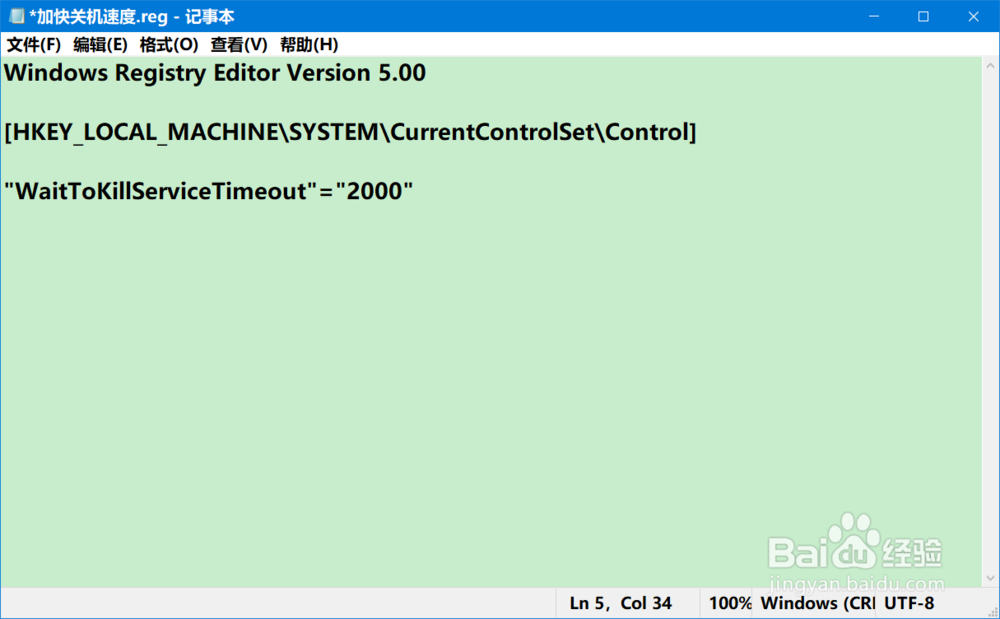
2、点击记事本左上角的【文件】,在下拉菜单中点击【另存为】或按下键盘上的
Ctrl+Srift+S 组合键,打开另存为窗口;
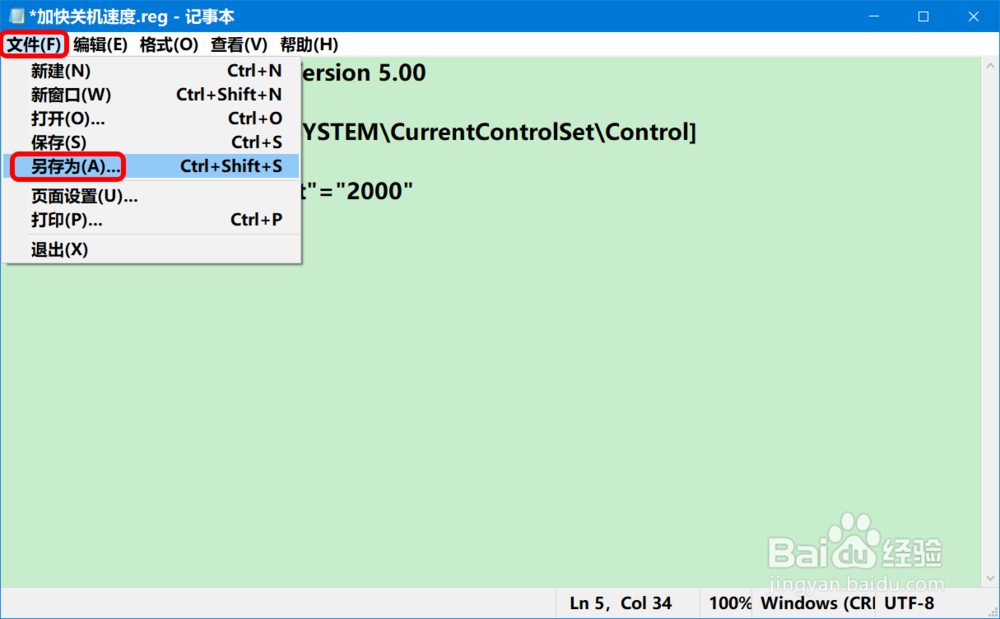
3、在另存为窗口中,我们先点击窗口左侧的【桌面】,在文件名(N)栏中输入:加快关机速度.reg,再点击:保存;

4、在系统桌面上找到并左键双击【加快关机速度.reg】注册表文件图标,在先后弹出的注册表编辑器对话框中点击:是(Y)和确定。
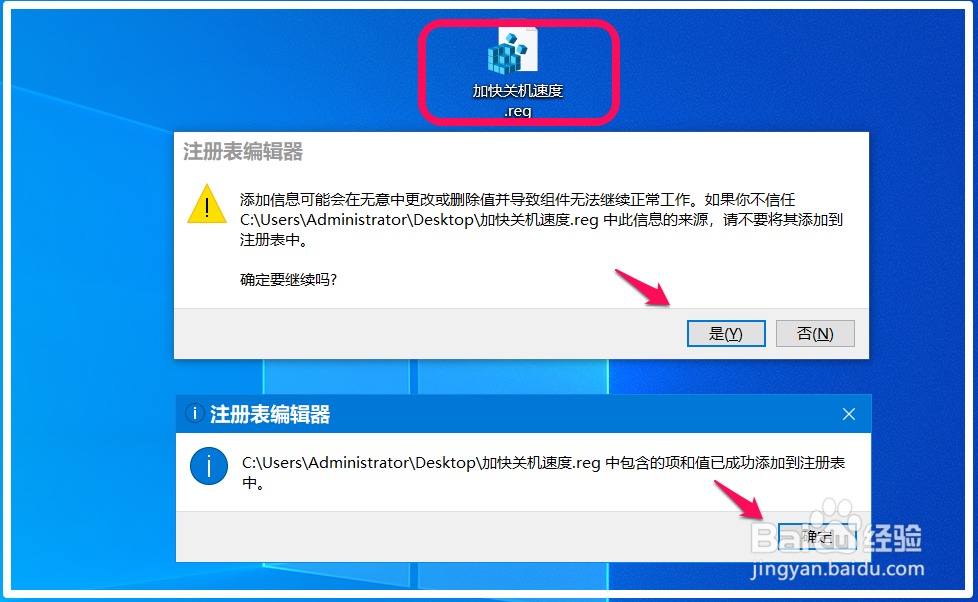
5、方法二:直接进入系统注册表修改 WaitToKillServiceTimeout 数值数据。
步骤:
在【运行】对话框中输入:regedit.exe,点击确定或按下键盘上的回车键,打开注册表编辑器窗口;

6、我们复制:\HKEY_LOCAL_MACHINE\SYSTEM\CurrentControlSet\Control 注册表路径到注册表的地址栏中;
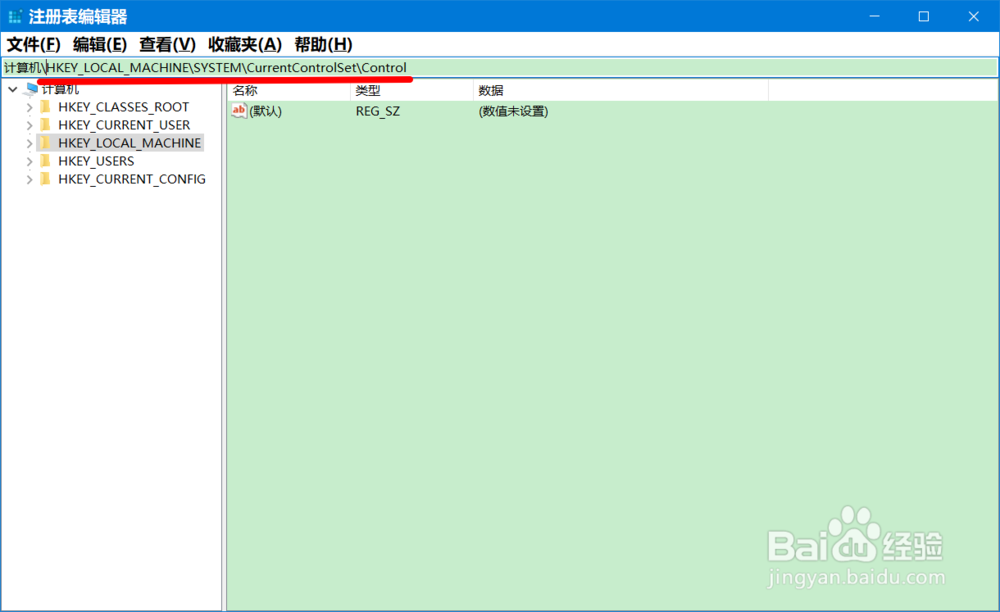
7、然后按下键盘上的回车键,定位到 Control 键项,在 Control 右侧窗口中,我们可以看到 WaitToKillServiceTimeout 字符串值的数值数据为:5000 (ms);
1毫秒=0.001秒
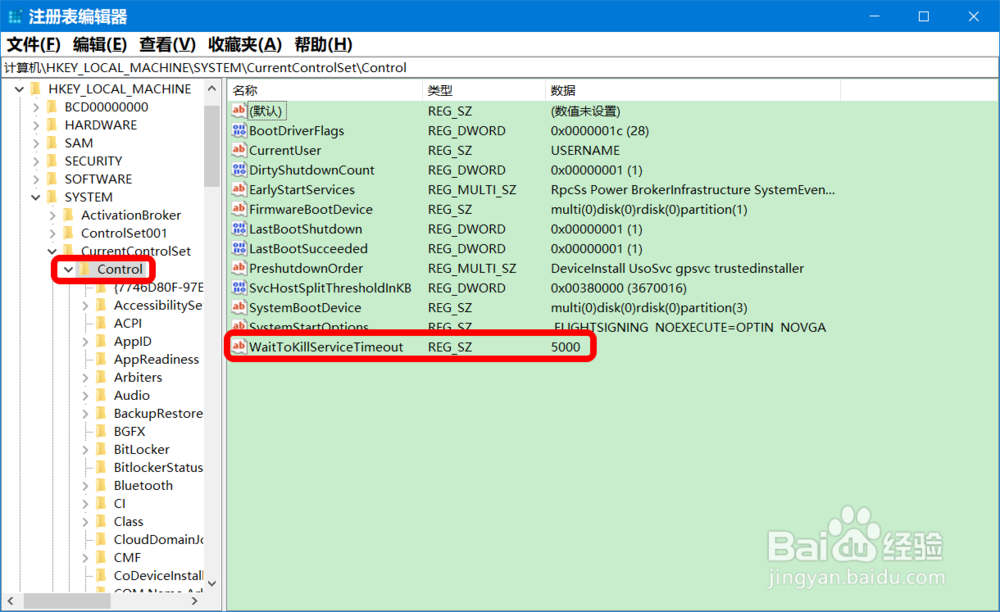
8、我们左键双击:WaitToKillServiceTimeout 字符串值,在打开的 编辑字符串 对话框中,将其数值数据从【5000】更改为【2000】,点击:确定;
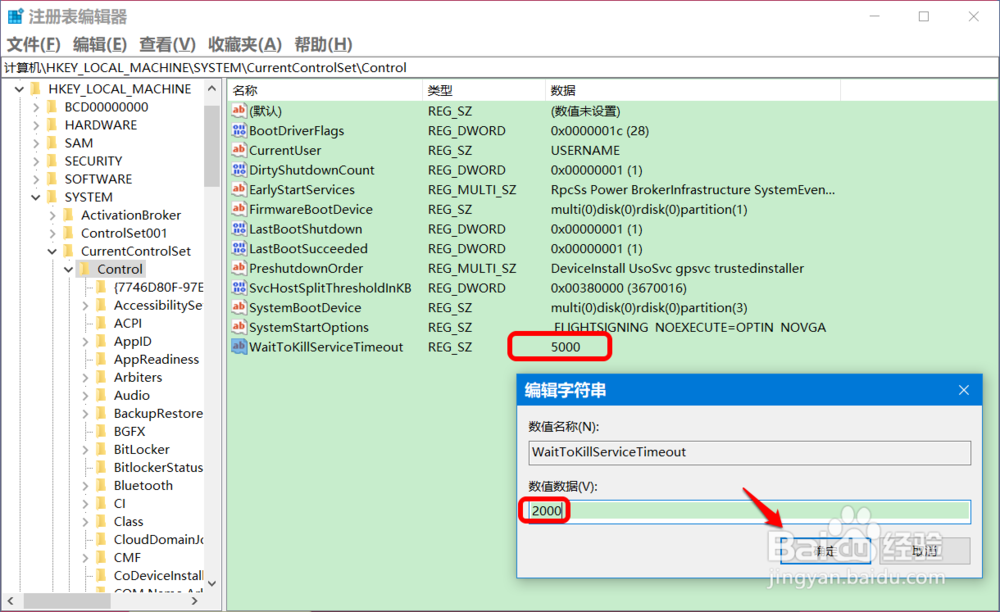
9、回到注册表编辑器窗口中,我们可以看到:
WaitToKillServiceTimeout REG_SZ 2000
点击窗口左上角【文件】,在下拉菜单中点击【退出】,退出注册表编辑器。
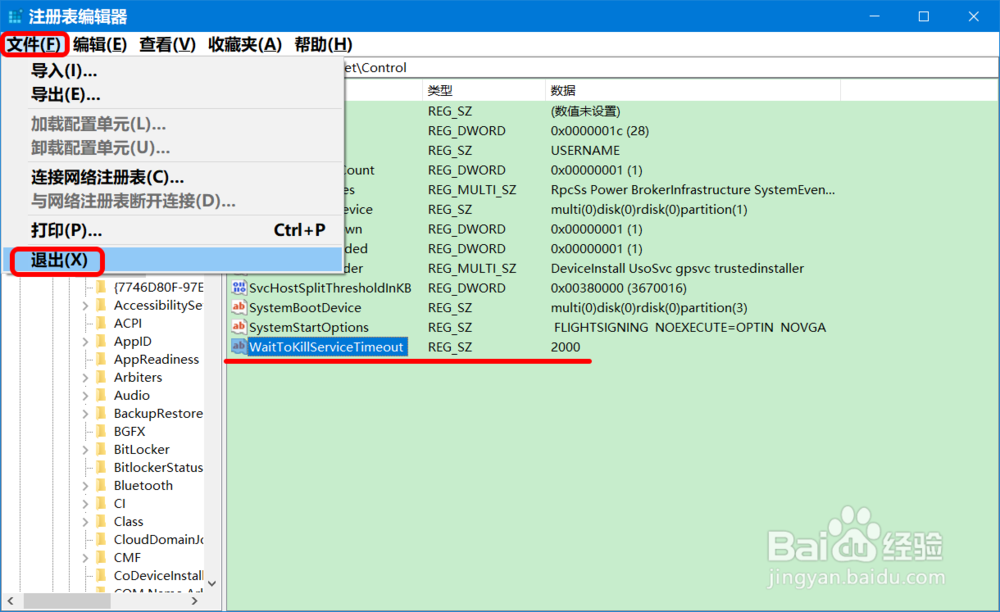
10、如需要恢复 Windows 10 系统关机的时间,进入注册表编辑器窗口,定位到
HKEY_LOCAL_MACHINE\SYSTEM\CurrentControlSet\Control ,将 WaitToKillServiceTimeout 的数值数据更改为【5000】就可以了。

11、通过上述设置以后,Windows 10系统的关机速度应该加快了,供朋友们参考。